Doriți să utilizați o versiune anterioară a browserului Google Chrome? Vă vom arăta cum să faceți downgrade la Chrome pe desktop sau pe mobil.
Google Chrome funcționează cel mai bine atunci când este actualizat. Lăsând deoparte funcțiile noi, atunci este cel mai stabil, cu mai puține erori, erori și probleme de performanță care împiedică performanța. De asemenea, aveți mai puține amenințări de securitate și de confidențialitate de care să faceți față.
Totuși, în rare ocazii, noile actualizări pot deteriora Google Chrome și îl pot împiedica să funcționeze corect. Este logic să treceți la o versiune mai veche de browser atunci când se întâmplă acest lucru.
Reducerea Chrome la o versiune mai veche a browserului poate fi complicată, în principal datorită capacității sale de a efectua actualizări automate. Iată ce trebuie să faceți pentru a instala o versiune anterioară de Chrome pe PC, Mac și Android.
Notă: folosirea unei versiuni vechi de Google Chrome pentru perioade lungi de timp este o idee proastă din cauza posibilelor vulnerabilități de securitate. Faceți upgrade la cea mai recentă versiune cât mai curând posibil.
Cum să faceți downgrade la Chrome pe Windows și Mac
Înainte de downgrade a browserului web Chrome în Windows și macOS, trebuie să faceți copii de rezervă ale datelor dvs. Chrome (cum ar fi marcajele și parolele) dacă doriți să le recuperați. Cel mai bun mod de a face acest lucru este să sincronizați datele cu un Cont Google.
După ce ați făcut acest lucru, puteți începe să faceți downgrade pentru Chrome. Procesul constă din patru părți; dezinstalarea Chrome, eliminarea fișierelor de program rămase, reinstalarea Chrome și dezactivarea capabilităților de actualizare automată a browserului.
Dezinstalați Chrome pe PC sau Mac
Începeți prin a dezinstala versiunea actuală de Chrome de pe computer.
În Windows:
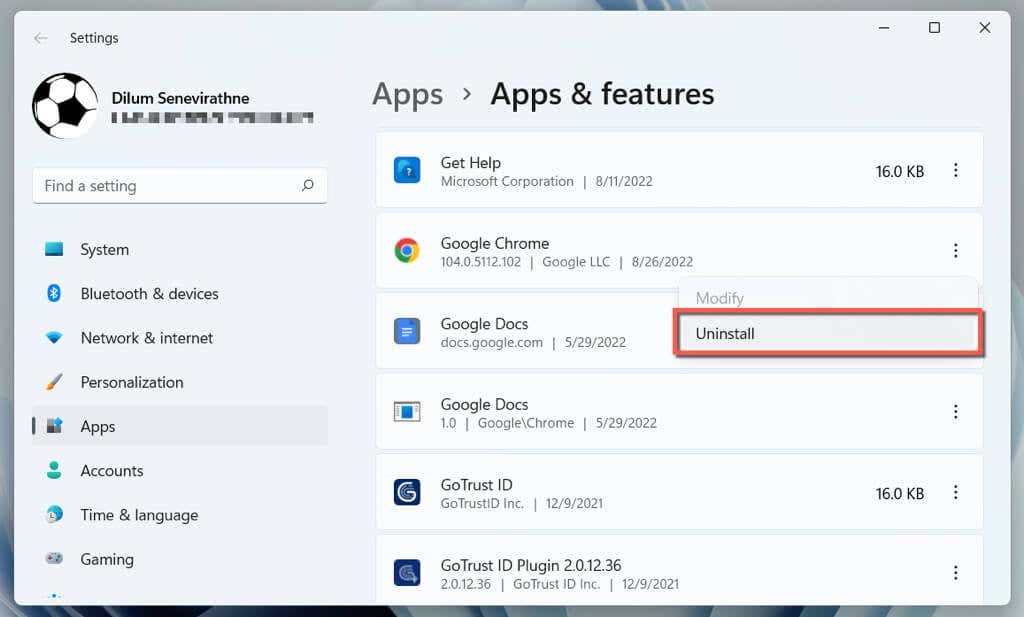
Pe Mac:
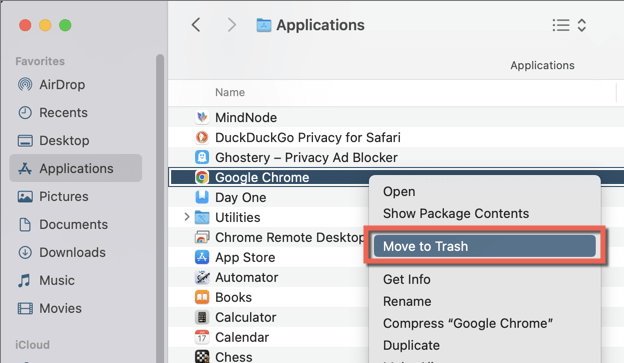
Șterge/Fă backup pentru datele rămase din Chrome.
Trebuie să urmăriți prin localizarea folderului care conține datele Chrome rămase.
În Windows:
Pe Mac:
În directorul care apare, ștergeți folderul etichetat Chrome. Sau redenumiți-l în Chrome.olddacă nu ați putut sincroniza datele de navigare online și doriți să păstrați o copie de rezervă a marcajelor și a parolelor.
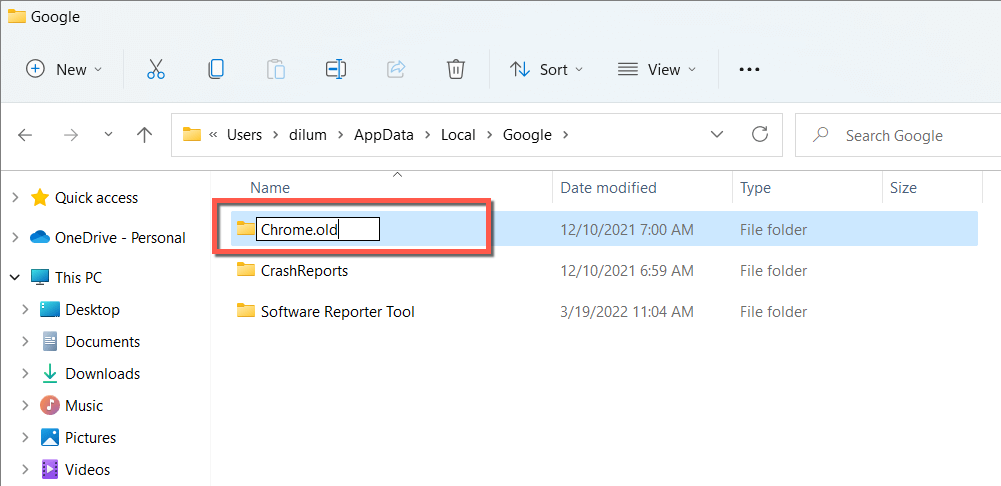
Instalați o versiune veche de Chrome
Google nu oferă descărcări oficiale ale versiunilor Chrome anterioare, așa că trebuie să vă bazați pe surse terță parte, cum ar fi FileHippo (aici sunt link-uri către Windows-ul lui FileHippo sau Pagini de descărcare Mac pentru Chrome ) și SlimJet. Utilizați Microsoft Edge, Safari sau alt browser pentru a efectua descărcarea.
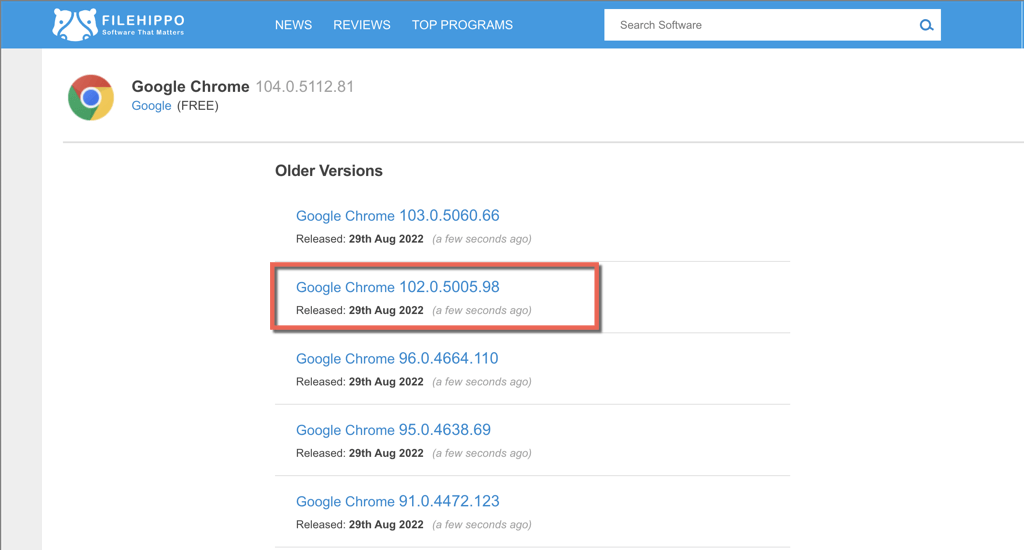
Avertisment: vă sfătuim insistent să nu faceți downgrade la o versiune a browserului care are mai multe interacțiuni mai vechi, deoarece acestea tind să conțină vulnerabilități care vă pot pune în pericol confidențialitatea și securitatea.
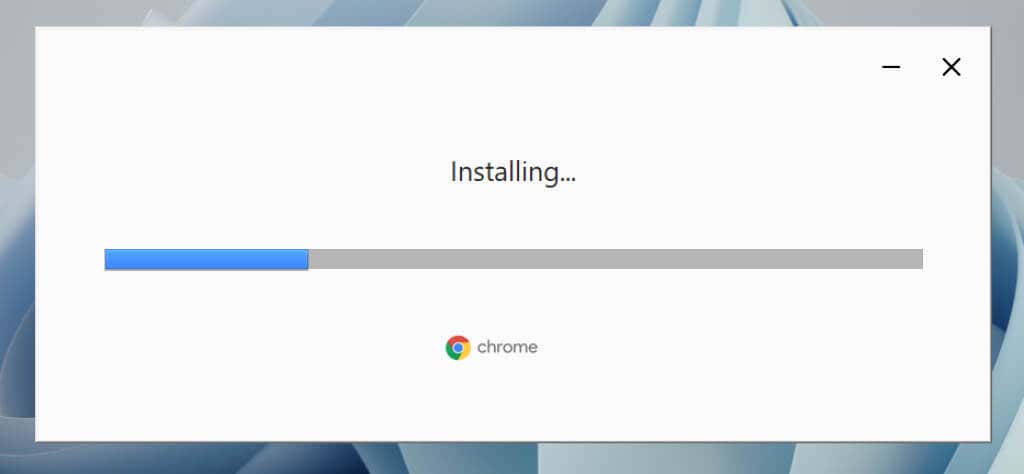
După descărcarea unei versiuni veche de Google Chrome, deconectați computerul sau Mac-ul de la internet și rulați programul de instalare Chrome autonom pentru a instala browserul. Dacă browserul se lansează automat, închideți-l înainte de a continua.
Opriți actualizarea automată Chrome
Următorul pas implică oprirea actualizării automate a Google Chrome.
În Windows:
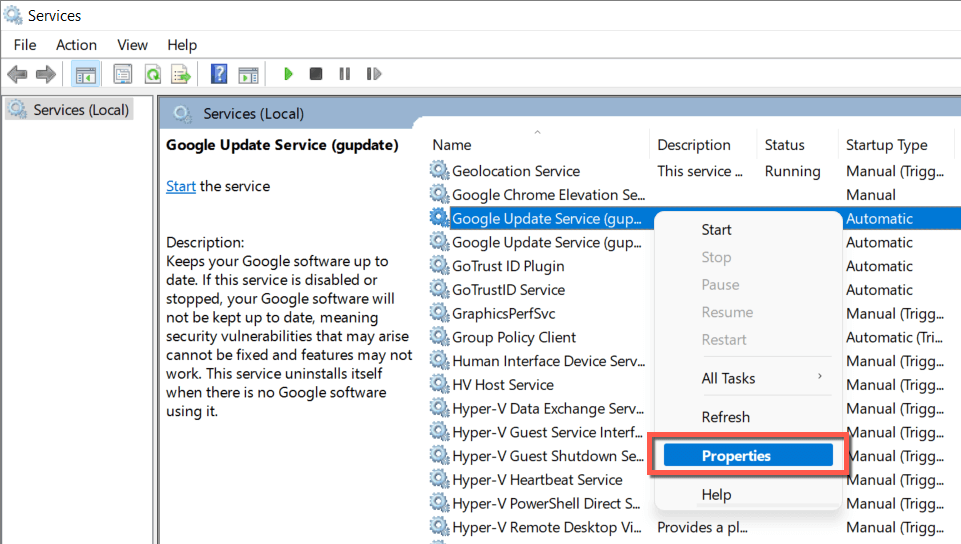
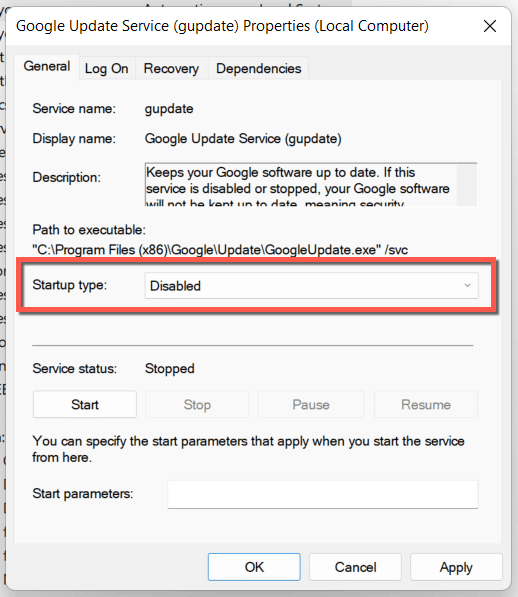
Pe Mac:
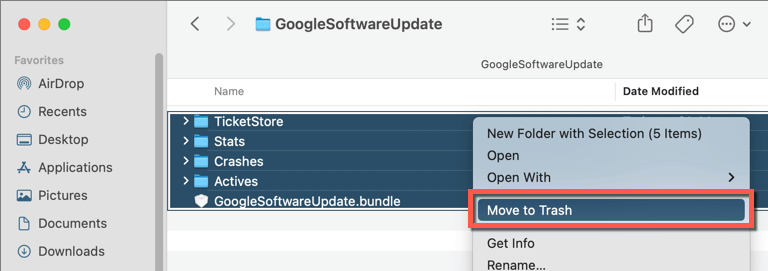
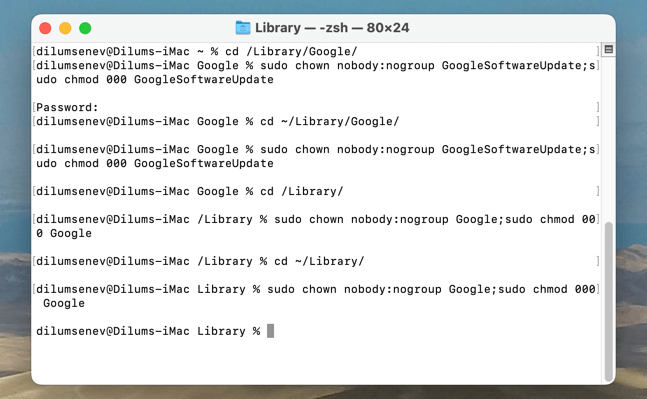
Deschideți și conectați-vă la Chrome
Acum puteți deschide versiunea mai veche a Google Chrome și vă puteți conecta cu Contul Google pentru a sincroniza datele de navigare. Dacă nu ați făcut asta, dar aveți o copie de rezervă a folderului Chrome, copiați și inserați Marcaje, Date de conectareși Autentificare Fișierele jurnal de datedin subdosarul Defaultîn aceeași locație în noul dosar Chrome.
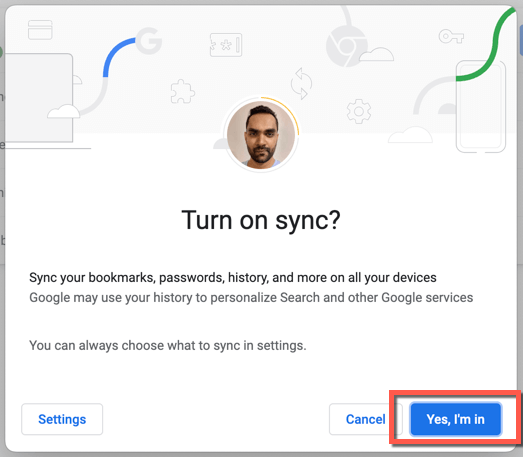
Actualizați Chrome la o versiune nouă
Din moment ce ați dezactivat funcționalitățile de actualizare automată ale Chrome, acesta nu se va actualiza singur decât dacă faceți următoarele.
În Windows:
Revisitați aplicația Serviciiși setațiTipul de pornirepentru Actualizare Google (gupdate)și Actualizare Google (gupdatem)la Automat.
Pe Mac:
Deschideți o casetă Accesați folderul, vizitați următoarele directoare și ștergeți dosarul Googledin interior:.
După ce ați făcut acest lucru, deschidețimeniul Chromeși selectați Ajutor>Despre Google Chromepentru a iniția o actualizare.
Cum să downgrade la Chrome pe Android
Android oferă două moduri de a downgrade Google Chrome. Prima metodă implică dezinstalarea tuturor actualizărilor și revenirea browserului la versiunea livrată cu telefonul dvs. Este rapid și simplu, dar nu aveți control asupra versiunii la care doriți să reveniți.
Cealaltă metodă implică eliminarea Chrome și încărcarea laterală a unei versiuni vechi de browser. Deoarece Chrome este o aplicație nativă pentru Android, singura modalitate de a o elimina este să rulați o secvență de comenzi prin intermediul unui PC și Mac.
Metoda 1: dezinstalați actualizările Chrome prin Magazin Play
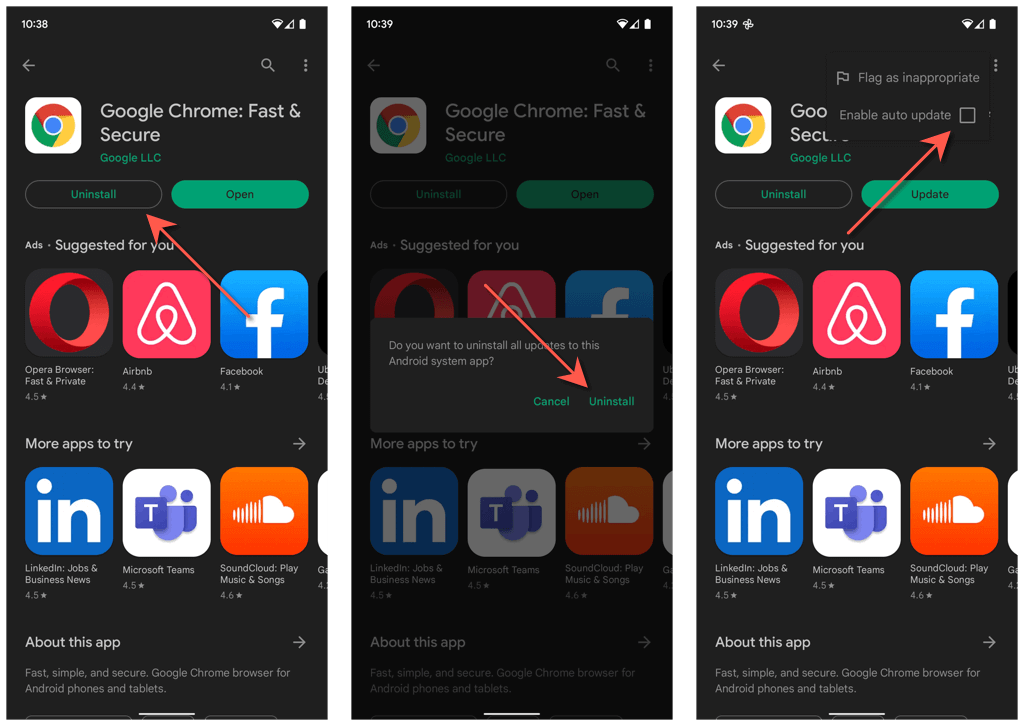
Dacă doriți să actualizați Chrome la cea mai recentă versiune în alt moment, mergeți înapoi la pagina magazinului Google Chrome și atingeți Actualizați.
Metode 2: eliminați Chrome și versiunea mai veche a încărcării laterale
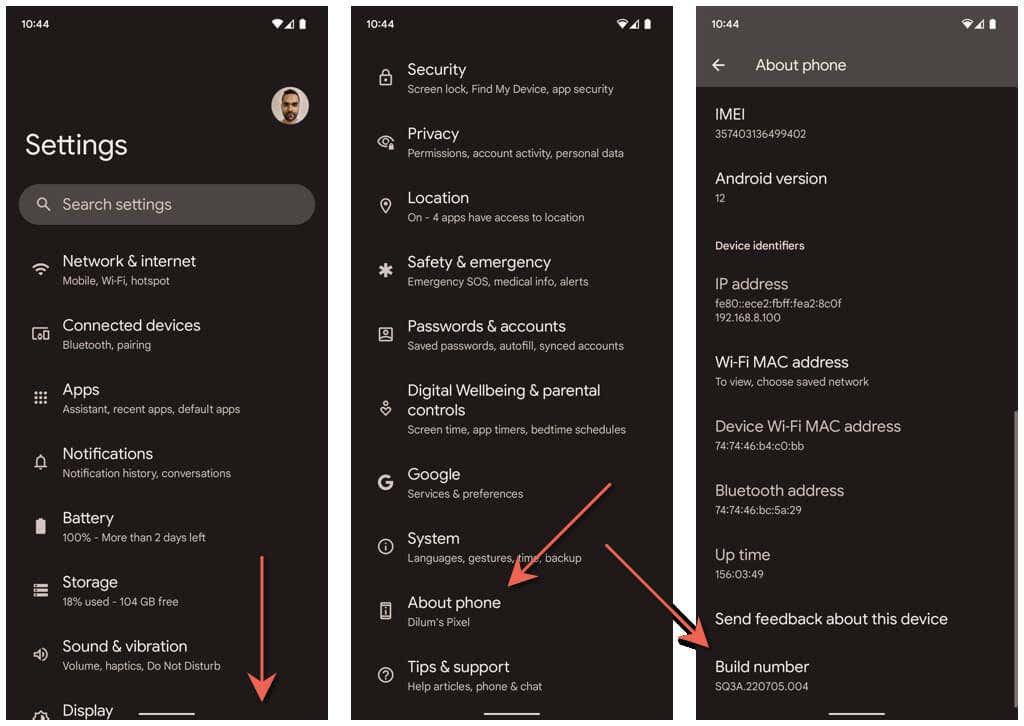
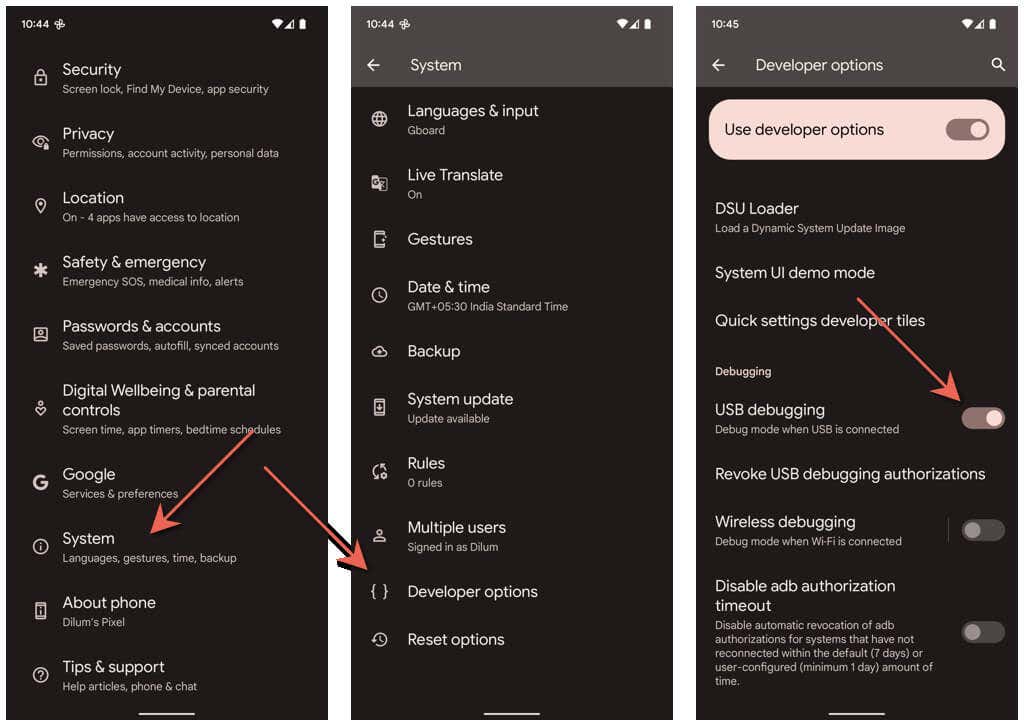
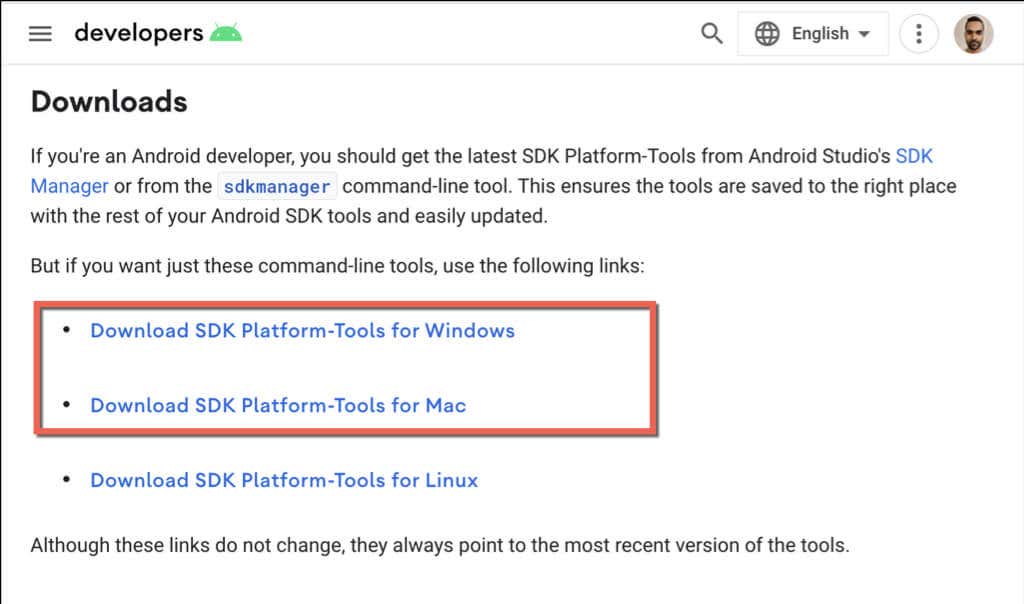
În Windows:.
Deschideți folderul platform-toolsextras. Apoi, tastați cmdîn bara de adrese File Explorer și apăsați pe Enter.
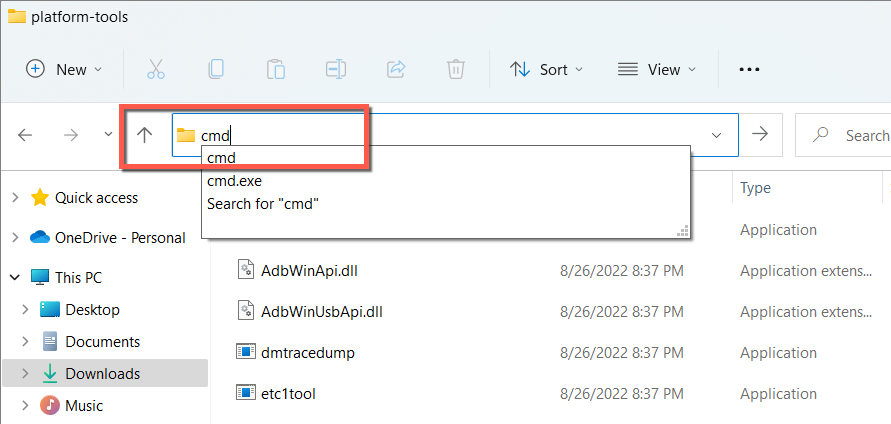
În fereastra Prompt de comandă care apare, rulați următoarele comenzi.
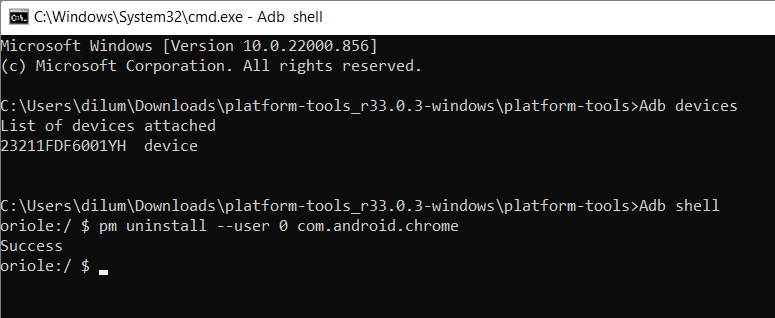
Pe Mac:
Control- faceți clic sau faceți clic dreapta pe folderul extras platform-tools, indicați spre Serviciiși selectațiDeschideți terminal la Folder.
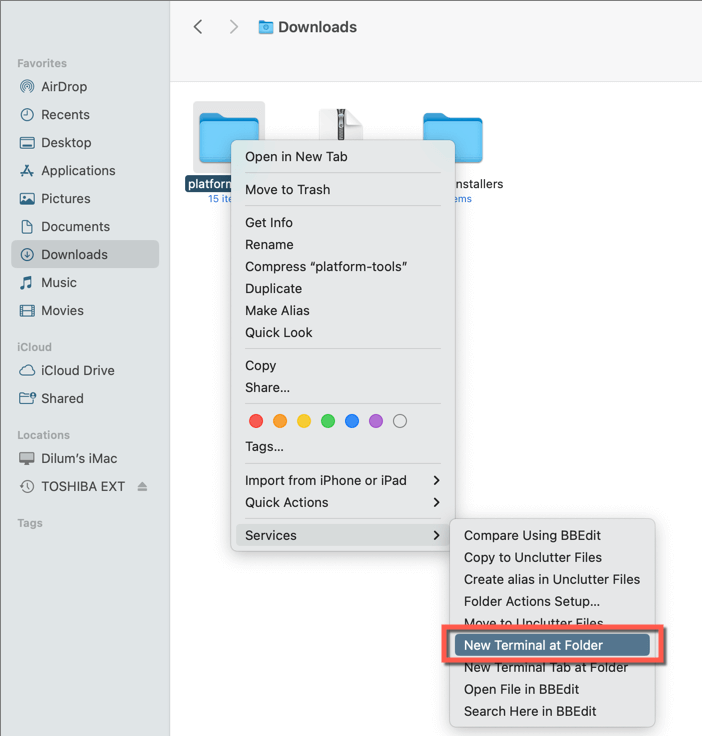
Apoi, executați următoarele comenzi:
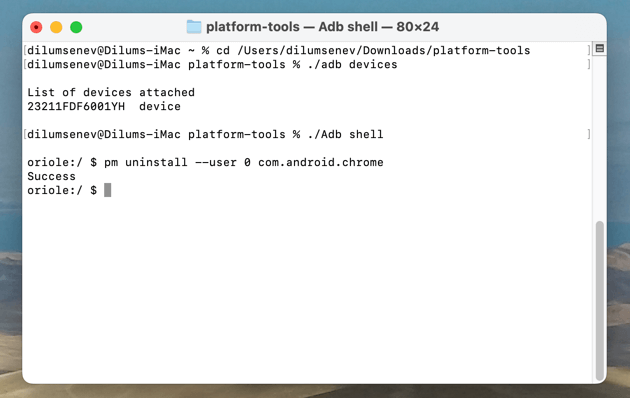
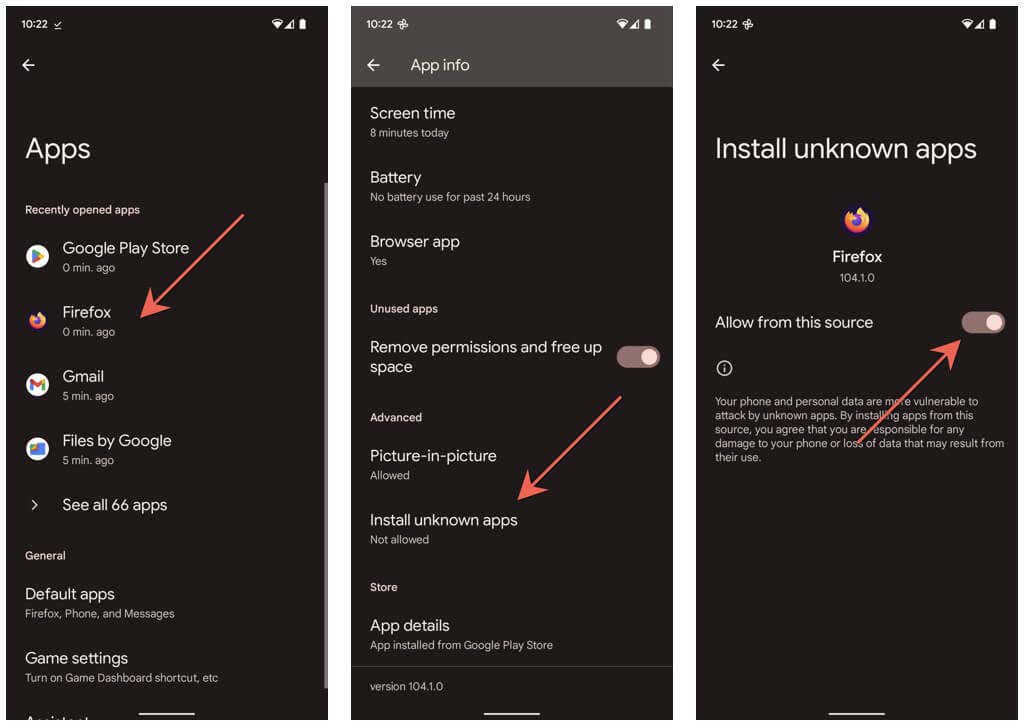
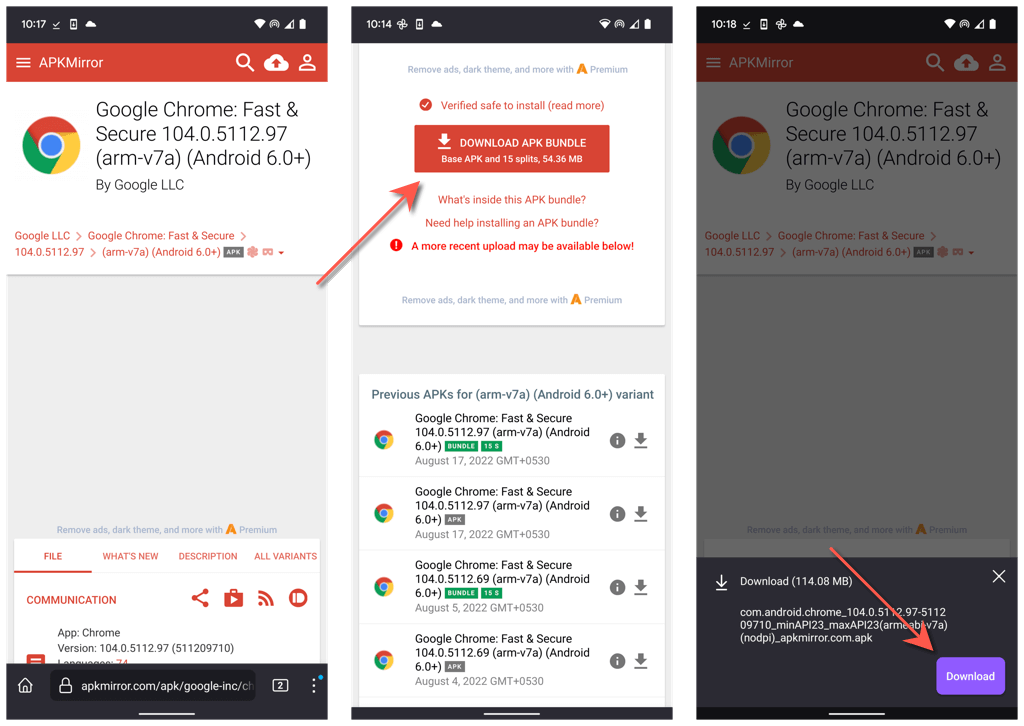
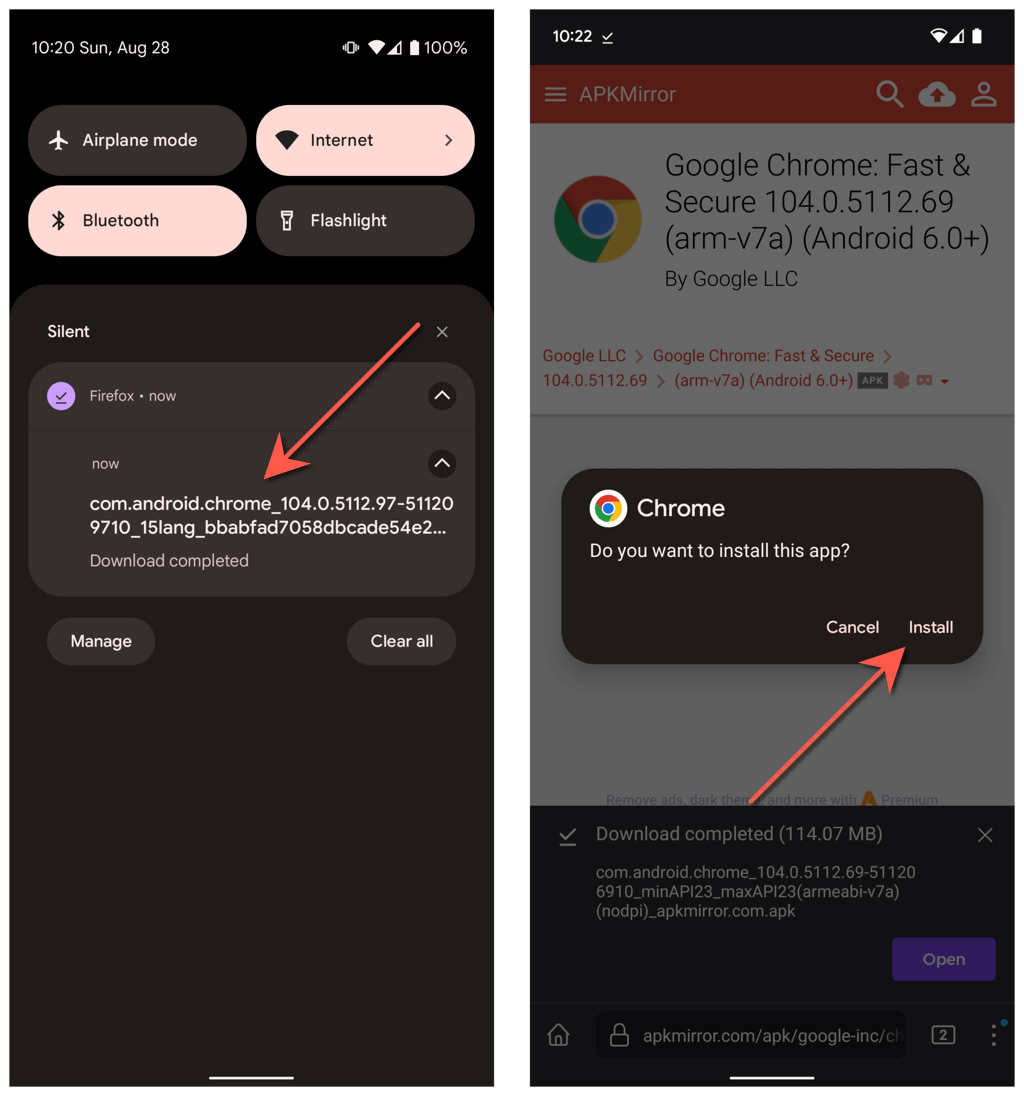
Dacă trebuie să reveniți la cea mai recentă versiune de Chrome, dezinstalați copia încărcată lateral și instalați Chrome prin Magazinul Google Play.
Ce zici de downgrade a Chrome pe iOS?
Spre deosebire de Android, retrogradarea Chrome este imposibilă pe iPhone, deoarece Apple App Store nu vă permite să eliminați actualizările recente. Nici nu vă permite să descărcați versiunile anterioare de Chrome.
Cu toate acestea, dacă aveți utilizați un iPhone cu jailbreak, instalarea unei versiuni mai vechi de Chrome ar putea fi posibilă cu un instrument precum AppStore++ de la Magazinul Cydia.
.